یکی از قابلیتهای جذابی که از آیفون 6s به بعد پای خود را به اسمارتفونهای شرکت اپل باز کرد Live Photos بود. این ویژگی بدینصورت عمل میکند که هنگامیکه شما در برنامه دوربین اقدام به ثبت یک عکس میکنید، دستگاه شما ۱.۵ ثانیه قبل و بعد از زمان فشردن دکمه شاتر را برای شما ثبت میکند.
یکی از قابلیتهای جذابی که از آیفون 6s به بعد پای خود را به اسمارتفونهای شرکت اپل باز کرد Live Photos بود. این ویژگی بدینصورت عمل میکند که هنگامیکه شما در برنامه دوربین اقدام به ثبت یک عکس میکنید، دستگاه شما ۱.۵ ثانیه قبل و بعد از زمان فشردن دکمه شاتر را برای شما ثبت میکند. نتیجه این میشود که هنگامیکه در حال مشاهده تصویر هستید، با استفاده از 3D Touch و ایجاد فشار اضافی بر روی تصویر، عکس شما همانند یک فیلم ۳ ثانیهای برایتان پخش میشود. هنگامی که در برنامه Cmaera هستید میتوانید با فعالسازی گزینه موجود در تصویر زیر، حالت Live Photo را فعال نمایید.
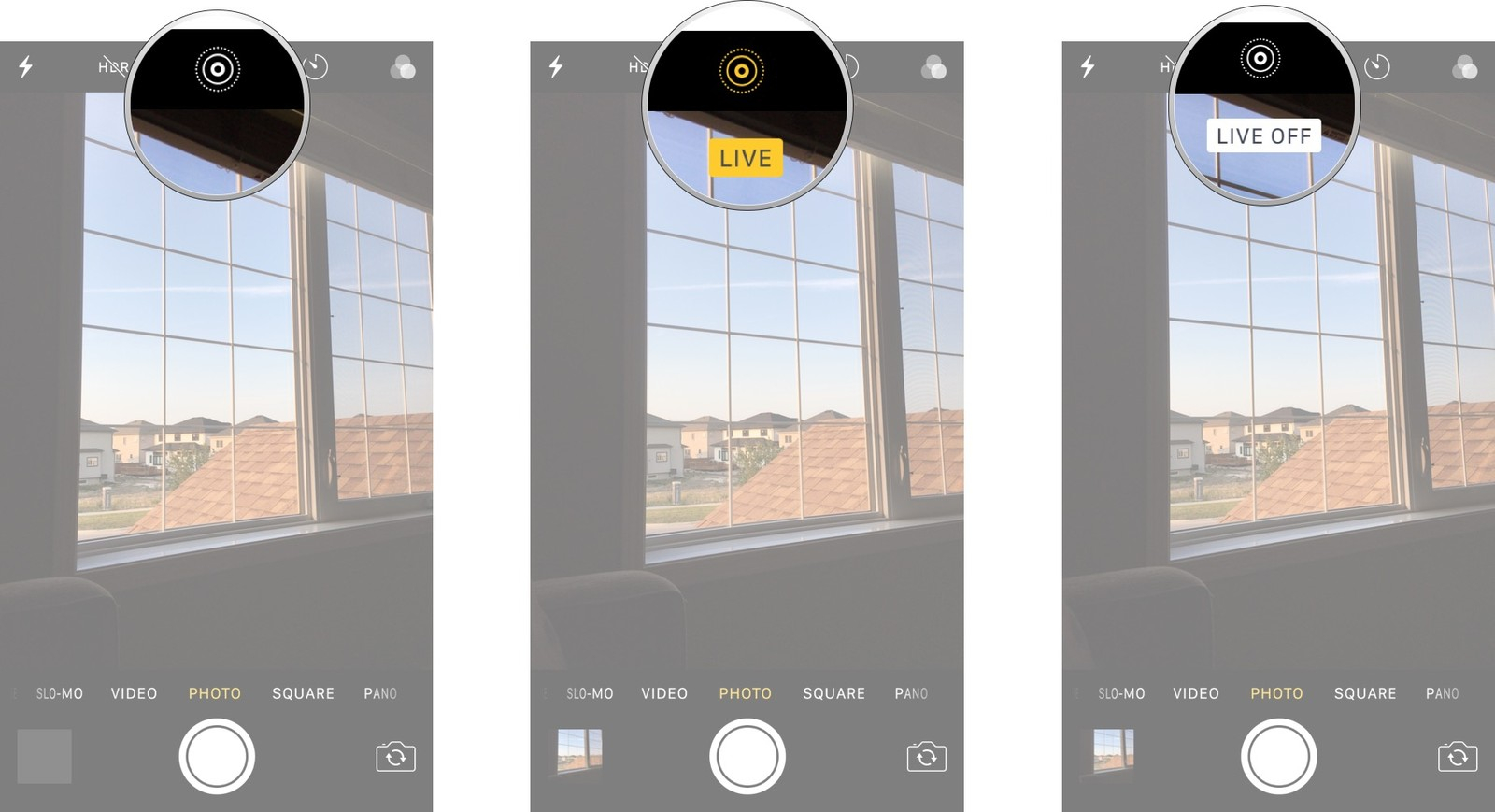
نکته قابلتوجه در مورد این تصاویر این است که میتوانید ادیتهای جالبی روی آنها انجام دهید. هنگامیکه در گالری تصاویر در حال مشاهده تصویری که بهصورت Live گرفتهاید هستید، با بالا کشیدن دست خود بر روی تصویر ۴ حالت ادیت برای شما نمایان میشود.

Live : این حالت همان حالت استاندارد تصاویر Live است که با فشار دست بر روی آن پخش میشود.
Loop : با انتخاب این حالت تصویر زنده ثبتشده بهصورت یک Gif پخش شده و پس از اتمام دوباره از ابتدای آن شروع میشود.
Bounce : این حالت نیز یک گیف از تصویر شما میسازد با این تفاوت که پس از اتمام پخش تصویر لایو، بهصورت برعکس به ابتدای ویدیو بازمیگردد.
Long Exposure : حتماً تصاویری که از حرکت خودروها در خیابان گرفته میشود و در آن نور قرمز چراغ خودروها بهصورت کشیده شده هستند را مشاهده کردهاید. حالت Long Exposure این توانایی را به شما میدهد تا با کمی خلاقیت بتوانید چنین تصاویر جذابی را خلق کنید.
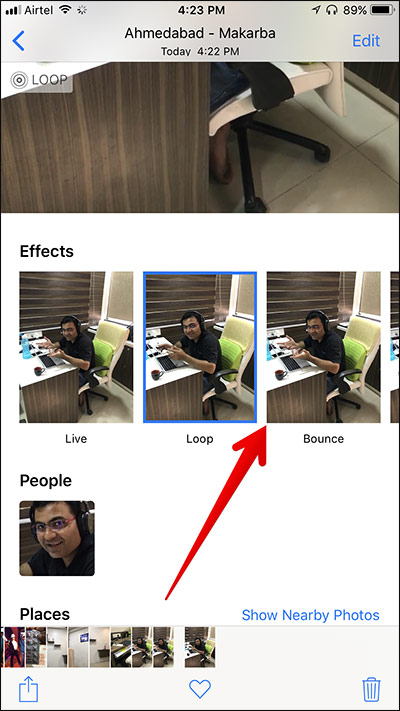
شما با انتخاب حالت Loop و یا Bounce از میان گزینههایی که در بالا گفته شده میتوانید تصاویر خود را به گیف تبدیل کرده و آنها را در تلگرام ارسال نمایید.
چگونگی ارسال تصاویر Live بهصورت گیف در تلگرام
روش کار بسیار ساده است:
تصویر موردنظر خود را که به حالت گیف در آوردهاید را از گالری دوربین بازکنید.
سپس گزینه فلش مانند قرارگرفته در پایین نمایشگر را انتخاب نمایید.

در این مرحله آیکون برنامه تلگرام را لمس کرده و سپس مخاطبی که قصد ارسال گیف برای او دارید را انتخاب کنید.
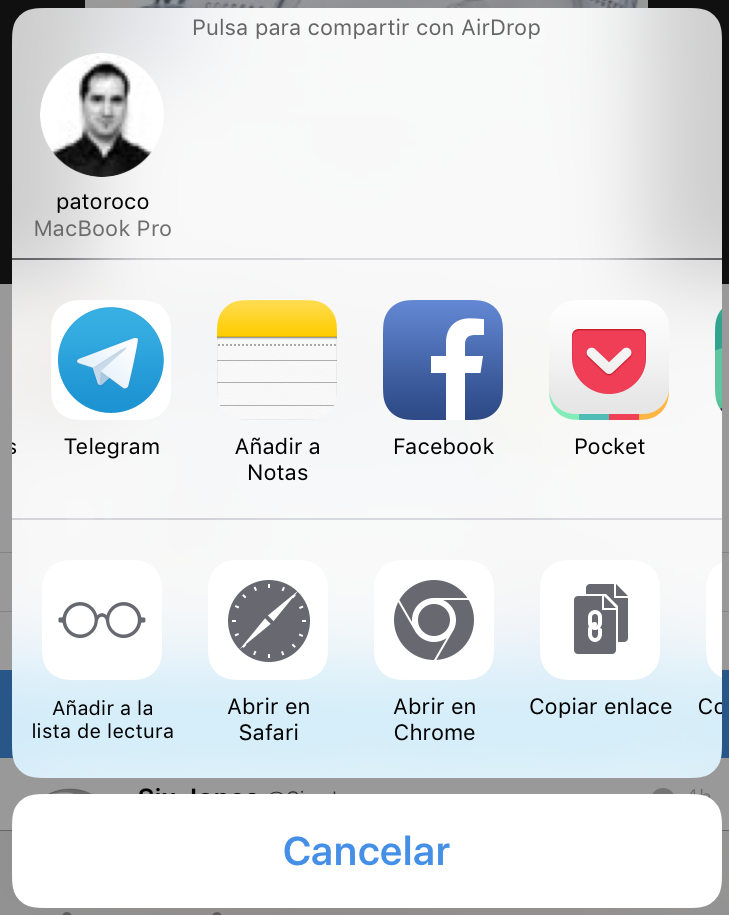
پس از ارسال فایل با مراجعه به تلگرام خود مشاهده خواهید کرد که فایل شما بهصورت گیف برای مخاطب موردنظرتان ارسال شده است.
